ホームページ >ソフトウェアチュートリアル >オフィスソフトウェア >Wordで比較する方法
Wordで比較する方法
- WBOYWBOYWBOYWBOYWBOYWBOYWBOYWBOYWBOYWBOYWBOYWBOYWB転載
- 2024-03-20 17:00:09917ブラウズ
日々のオフィス業務では、文書の内容を比較して修正内容やバージョンの違いを確認することがよくあります。 Word の比較機能は、文書の内容を迅速かつ正確に比較するのに役立ちます。 Word の比較機能を使用すると、ユーザーは文書間の相違点を簡単に確認し、必要な修正や更新を行うことができます。この記事では、Word で文書を比較する方法を紹介します。この実践的なスキルを簡単にマスターできます。 PHP エディター Xiaoxin によるこの記事があなたにとって助けと指針となれば幸いです。
1. まず、2 つの Word 文書を作成して開き、比較とデモンストレーションのために簡単な編集を行います。これらをデスクトップに保存し、それぞれ「1」と「2」という名前を付けます。
2. 次の図に示すように、Word 文書の 1 つを開き、メニュー バーで [レビュー] タブを見つけ、[比較] を見つけてクリックします。
#3. [比較] をクリックすると、「比較 (文書の 2 つのバージョンを比較)」と「マージ (複数の作成者のリビジョンを 1 つの文書に結合)」のドロップダウン メニューが表示されます。次の図に示すように、選択する必要があるのは「比較」です。 
#4. クリックして選択すると、「ドキュメントの比較」が表示されます。 " ウィンドウが表示されます。下の図に示すように、右側のファイル アイコンをクリックし、比較するファイルを見つけて選択します: 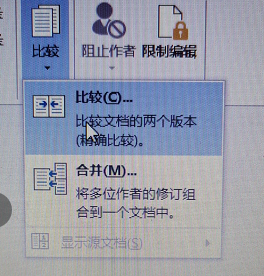
5。ファイルを選択すると、下の「詳細」をクリックして、オプションの比較コンテンツを表示できます。これは、必要に応じて設定および選択できます。 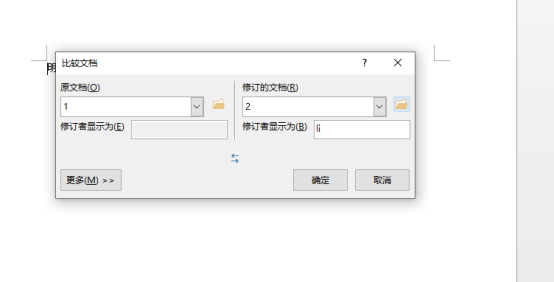
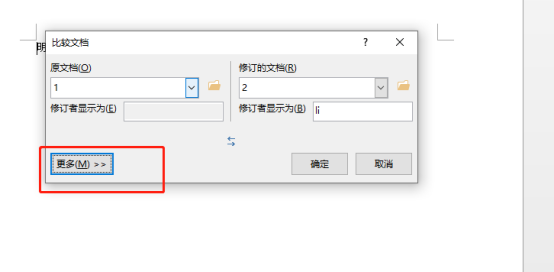
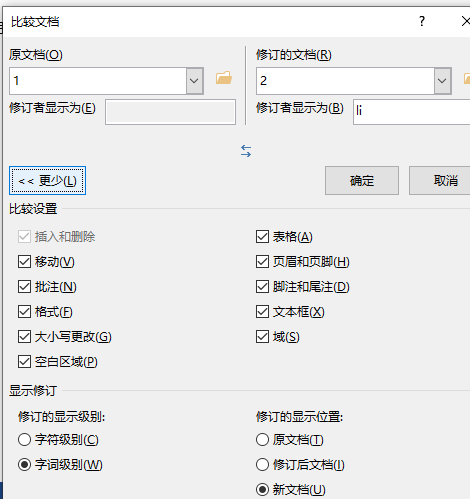 単語を比較する方法を学びましたか?これまでにこれをやったことがありませんか?急いで練習してマスターしてください!
単語を比較する方法を学びましたか?これまでにこれをやったことがありませんか?急いで練習してマスターしてください!
以上がWordで比較する方法の詳細内容です。詳細については、PHP 中国語 Web サイトの他の関連記事を参照してください。

